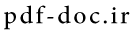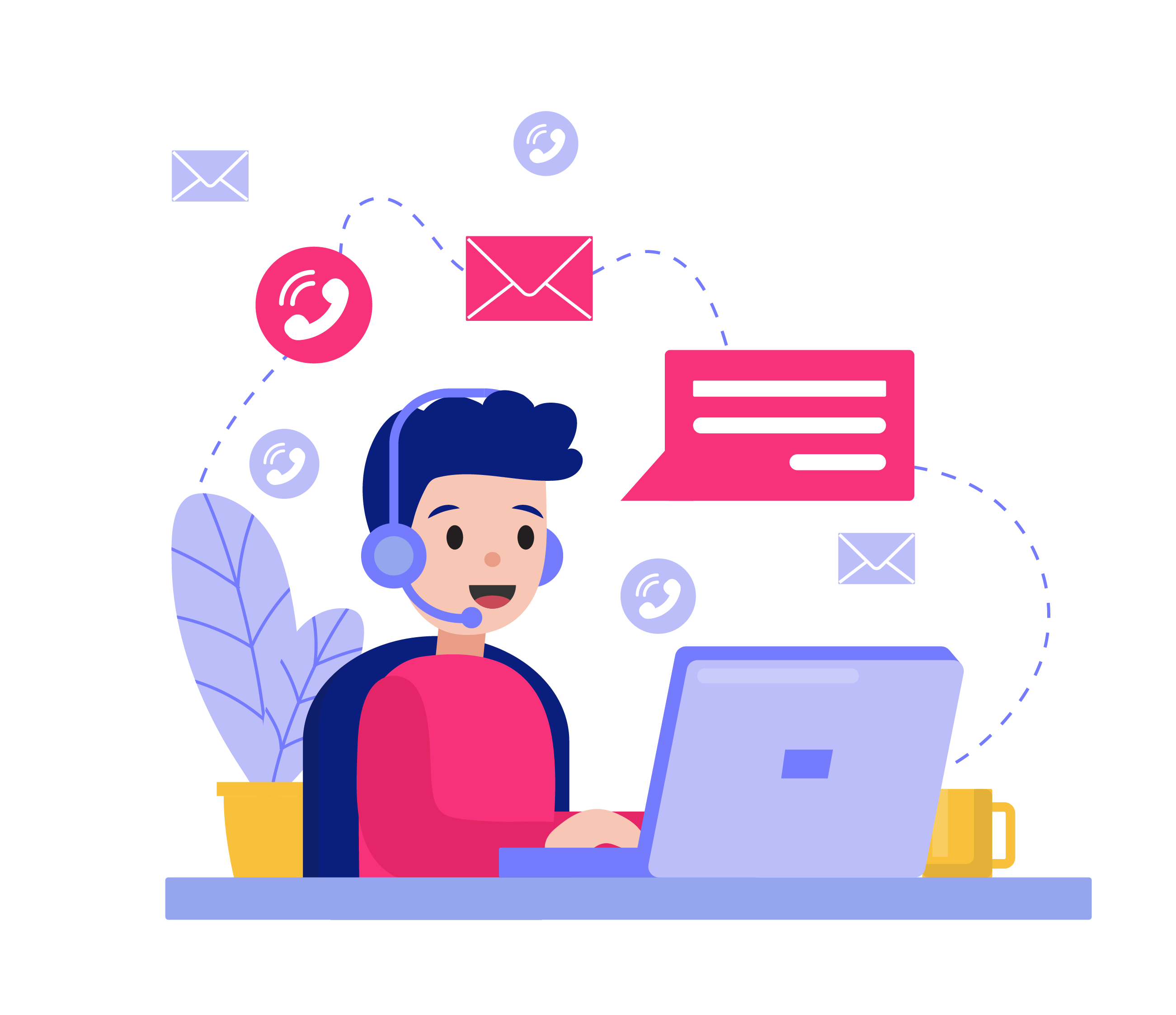امروز جمعه , 25 آبان 1403
پاسخگویی شبانه روز (حتی ایام تعطیل)
دانلود تحقیق درمورد نقشه كشي صنعتي در محيط Drawing

با دانلود تحقیق در مورد نقشه كشي صنعتي در محيط Drawing در خدمت شما عزیزان هستیم.این تحقیق نقشه كشي صنعتي در محيط Drawing را با فرمت word و قابل ویرایش و با قیمت بسیار مناسب برای شما قرار دادیم.جهت دانلود تحقیق نقشه كشي صنعتي در محيط Drawing ادامه مطالب را بخوانید.
نام فایل:تحقیق در مورد نقشه كشي صنعتي در محيط Drawing
فرمت فایل:word و قابل ویرایش
تعداد صفحات فایل:40 صفحه
قسمتی از فایل:
اهداف اين فصل
در تمرين عملي اين فصل چگونگي تهيه نقشه هاي دو بعدي از تنادهاي مختلف يك قطعه را تجربه خواهيد كرد. علاوه بر اين اضافه كردن جزئياتي از نظير اندازه گيريها، تلرانس گذاريهاي هندسي و ديگر نمادهاي متداول در نقشه كشي صنعتي را به اين نقشه ها خواهيد آموخت.
قطعه اي كه در تمرين عملي اين فصل با آن كار مي كنيم همان قطعة ماشينكاري شده است كه در بخش قبل مدل سازي كرديد. نكته اي كه قبل از شروع به كار بايد يادآوري كنيم ارتباط مستقيم محيطهاي Part، Drawing و Assembly است. به اين ترتيب براي اندازه گيري نقشه هاي دو بعدي از همان اندازه گيريهاي مدل سه بعدي در محيط Part يا Assembly استفاده مي كنيم و هر تغيير در هر يك از محيطها در ديگران نيز مستقيماً انعكاس مي يابد.
ابزار و دستوراتي كه در تمرين عملي استفاده مي كنيم بيشتر متعلق به نوار ابزارهاي Drawing و Annotation مي باشند پس بهتر است قبل از شروع كار با انتخاب View، Toolbars آنها را فعال كنيد.
1-6) تمرين عملي
1-6) باز كردن يك پروندة جديد از نوع Drawing
1)File، New، Draw.
2) در كادر بازشده گزينة Standard Format را انتخاب كنيد و سپس قالب بندي استاندارد D-Landscape را انتخاب كنيد سپس دكمة OK را كليك كنيد تا برگه اي جديد با قالب بندي انتخاب شده باز شود.
شكل 1. 6
3) در مكاني دلخواه از برگة باز شده كليك راست كنيد و گزينة Properties را انتخاب كنيد.
4) در كادر بازشده (با نام Sheer Setup) در قسمت Type Projection نوع چيدمان نماهاي اصلي (بالا، راست، جلو) را Third angle انتخاب كنيد. در اين نوع چيدمان نماي جلو از قطعه در گوشة پاييني و سمت چپ نقشه قرار مي گيرد. در حالي كه در نوع First angle نماي جلو در گوشة بالايي سمت چپ قرار مي گيرد.
5) دكمة OK را كليك كنيد.
نكته: در اين بخش از سيستم استاندارد ANSI و واحد اينچ براي واحد طول استفاده مي شود. پس توصيه مي شود قبل از شروه كار تنظيمات مربوطه را انجام دهيد.
6) در زير نماي عمومي از برگه اي از نوع D-Landscape را مشاهده مي كنيد.
هر برگه از دو لاية جلويي و عقبي (Front Layer, Back Layer) تشكيل شده است. نقشه هايي كه از نماهاي مخحتلف يك قطعه تهيه مي شود برروي لاية جلويي ايجاد مي شوند. ولي جزئيات مربوط به قالب بندي برگه در لاية عقبي كه اصطلاحاً قالب بندي برگه (Sheet Format Layer) خوانده مي شود ذخيره مي شود و براي هر گونه ويرايش قالب بندي برگه بايد اين لايه را بالا آورد. براي بالا آوردن اين لايه بايد برروي برگه كليك راست كرد و گزينة Edit Sheet Format را انتخاب كنيد. شكل 3. 6
2-6) ويرايش قالب بندي برگه
1) به وسيلة دستور Zoom to area و يا Zoom In/Out (هر دوي اين دستور در ذيل گزينة Modify از منوي View موجود مي باشند و در نوار ابزار View نيز به وسيلة آيكون هاي شبيه ذره بين مشخص شده اند. جدولي كه در گوشة پاييني و سمت راست نقشه وجود دارد را بزرگ كنيد.
شكل 4. 6
2) برروي برگه كليك راست كنيد و از منوي باز شده گزينة Edit Sheet Format را انتخاب كنيد. بدين ترتيب لاية عقبي برگه بالا آورده مي شود و اين لايه كه تا به حال فقط خواندني بود، آمادة ويرايش مي گردد و مي توانيد متون و يا خطوط دلخواه را به آن بيفزاييد و يا از آن حذف كنيد.
3) براي مثال برروي عبارت COMPANY NAME دوبار پشت سر هم كليك كنيد و نام شركتي كه در آن فعاليت داريد را وارد كنيد و پس از اتمام كار برروي مكاني دلخواه در برگه كليك كنيد.
شكل 5. 6
4) آيكون دستور Text را در نوار ابزار Annotation كليك كنيد و يا Insert، Annotations، Notes را انتخاب كنيد.
5) در ناحية خالي كه در زير نام شركت وجود دارد كليك كنيد (اين ناحية با نام TITLE مشخص شده است) و نام قطعه اي كه قصد داريد از آن نقشه تهيه كنيد را وارد كنيدا براي مثال در اين تمرين عملي عنوان Machined block كه در واقع نام پرونده همان قطعة ماشينكاري شدة بخش 4 مي باشد را وارد كنيد.
6) مي توانيد با غيرفعال نمودن گزينة Use Document Font و كليك كردن دكمة Font در كادر باز شده (با نام Note) نوع قلم و اندازة آن را براي متني كه مي خواهيد وارد كنيد تغيير دهيد.
7) پس از وارد كردن متن دكمة OK را در كادر Note كليك كنيد.